Hoe apps van onbekende ontwikkelaars op Mac te openen
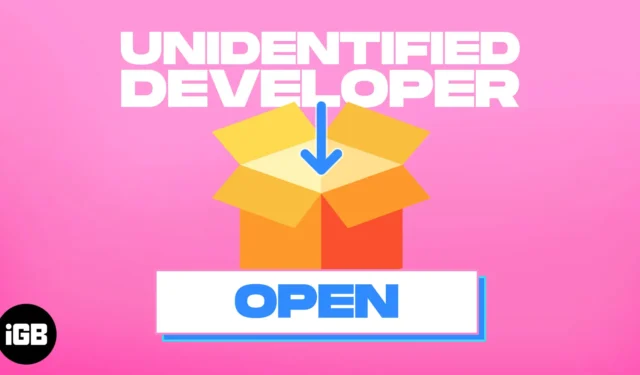
Apple ondersteunt alleen het installeren van apps uit de App Store. Het kan dus lastig zijn om een app die is gedownload van onbekende bronnen op uw Mac uit te voeren. Dat betekent echter niet dat u geen apps van derden op uw Mac kunt gebruiken. Hier zal ik vertellen hoe je apps van onbekende ontwikkelaars op Mac kunt installeren en openen.
- Waarom kun je geen ongeïdentificeerde ontwikkelaarsapps op Mac openen?
- Hoe u een app van een onbekende ontwikkelaar op Mac installeert
- Hoe apps van een onbekende ontwikkelaar te openen met Mac Terminal
Waarom kun je geen ongeïdentificeerde ontwikkelaarsapps op Mac openen?
Apple test elke app grondig voordat deze in de App Store wordt gepubliceerd om apparaten tegen malware te beschermen. Software gedownload van onbekende ontwikkelaars kan schadelijke code bevatten, maar kan er veilig en legitiem uitzien. Daarom heeft Apple beveiligingsmaatregelen geïmplementeerd, Gatekeeper genaamd, om potentieel gevaarlijke apps te blokkeren.
Gatekeeper scant app-bestanden op malware en toont een waarschuwing: “App kan niet worden geopend omdat deze van een onbekende ontwikkelaar is.” U moet de app-installatie toestemming geven om toegang te krijgen tot uw Mac. Dus als u de software vertrouwt en deze wilt downloaden, laten we dan eens kijken hoe u een app van een onbekende ontwikkelaar op een Mac kunt openen.
Hoe u een app van een onbekende ontwikkelaar op Mac installeert
- Open Finder → Zoek de app in de map Downloads of Toepassingen.
Let op: Gebruik Launchpad niet om de app te openen. - Klik met de rechtermuisknop op de app → Kies Openen .
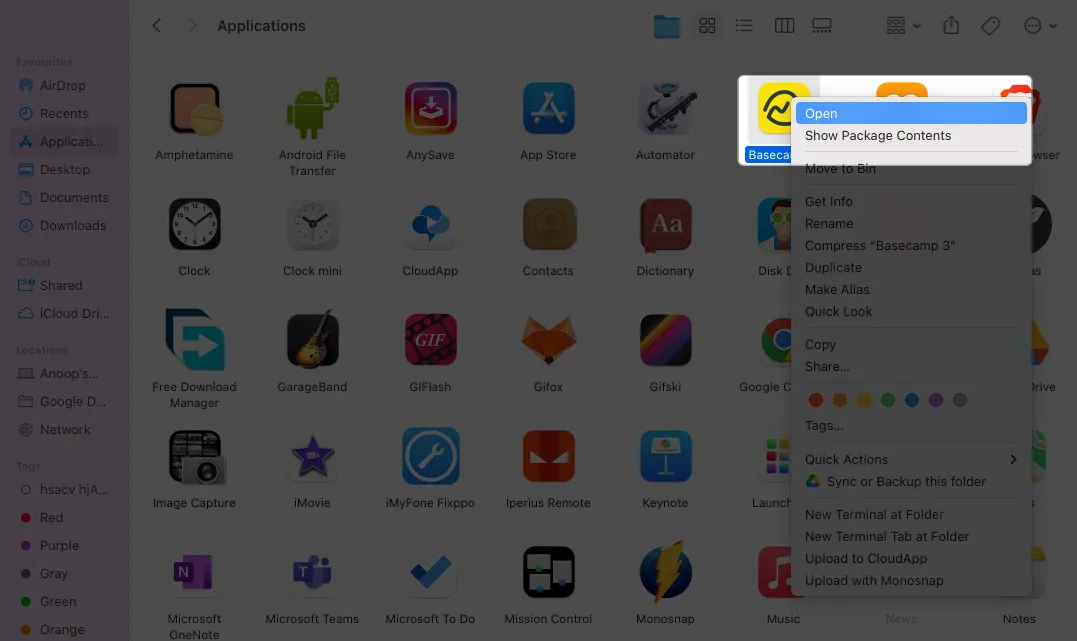
- Druk nogmaals
op Openen om te bevestigen.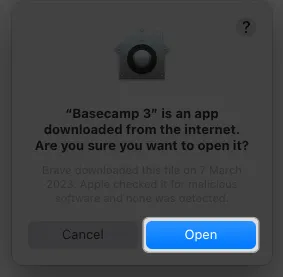
De app wordt geopend als een gewone app. Daarna zal macOS een uitzonderlijke wijziging aanbrengen in de beveiligingsinstellingen voor die specifieke app om deze uit te voeren. Als je nog steeds geen toegang hebt tot de app, sta je deze toe via de instellingen.
- Open Systeeminstellingen → Kies Privacy en beveiliging .
- Blader omlaag naar Beveiliging → Klik op Toch openen naast de app-naam.
- Druk op Openen .
- Kies ook de App Store en geïdentificeerde ontwikkelaars .
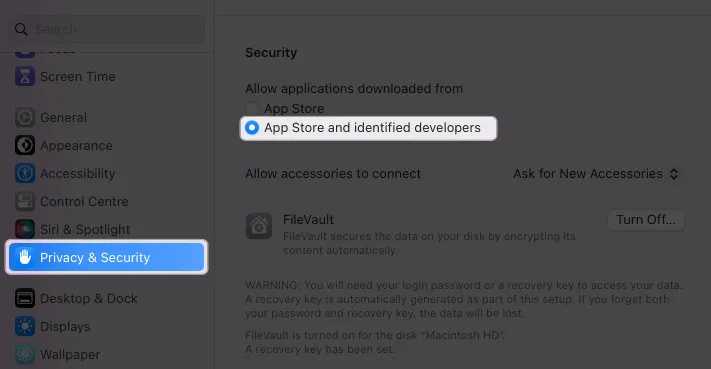
U hoeft de stappen dus niet te herhalen wanneer u apps van onbekende bronnen op uw Mac installeert. Apple waarschuwt u alleen voordat u apps installeert die zijn gedownload van ongedefinieerde ontwikkelaars.
Hoe apps van een onbekende ontwikkelaar te openen met Mac Terminal
Om blokkeringen of waarschuwingen van Apple te verwijderen wanneer u apps van onbekende ontwikkelaars probeert te downloaden en te openen, moet u Gatekeeper uitschakelen.
- Terminal openen .
- Typ
sudo spctl –-master-disableen druk op Return . - Voer uw macOS- wachtwoord in en druk op Return .
- Ga nu naar Systeeminstellingen → Privacy en beveiliging .
- Klik op Overal onder Apps gedownload van toestaan. Voer de toegangscode
van uw Mac in als daarom wordt gevraagd.
Veelgestelde vragen
Zijn alle apps van onbekende ontwikkelaars gevaarlijk?
Nee. Hoewel niet alle apps van niet-geïdentificeerde ontwikkelaars gevaarlijk zijn, kunnen er enkele kwaadaardige apps zijn. Installeren door geïdentificeerde ontwikkelaars of zelfs vanuit de App Store wordt dus altijd aanbevolen.
Waarom zie ik een waarschuwing voor een onbekende ontwikkelaar?
Wanneer u dit bericht ziet, betekent dit dat u een app probeert te installeren van een ontwikkelaar die nog niet door Apple is geïdentificeerd en die daarom niet door macOS wordt vertrouwd.
Moet ik een app van een onbekende ontwikkelaar op Mac openen?
Het is altijd het beste om geen app van onbekende ontwikkelaars te openen, omdat deze virusbestanden kan bevatten die uw Mac kunnen beschadigen.
Veilig downloaden!
Apple biedt een van de veiligste desktop-besturingssystemen die er zijn, en het installeren van apps van onbekende ontwikkelaars kan problemen op je Mac veroorzaken. Ik heb deze stappen genoemd om apps van onbekende bronnen te helpen installeren. Ik raad echter aan antivirus- en firewallsoftware van derden te gebruiken .



Geef een reactie